Win10中的任务栏出现了问题怎么办
有的小伙伴在使用Windows10系统电脑时,总会出现一些任务栏中的问题,比如任务栏显示了等等问题,那么该如何解决这些问题呢?小编就来为大家介绍一下吧。
任务栏消失
1. 如果小伙伴自定义设置了任务栏,那么就可能出现任务栏消失的情况。
2. 如果想要解决该问题,那么点击左下角的搜索图标,接着搜索并打开设置选项,接着点击个性化选项。
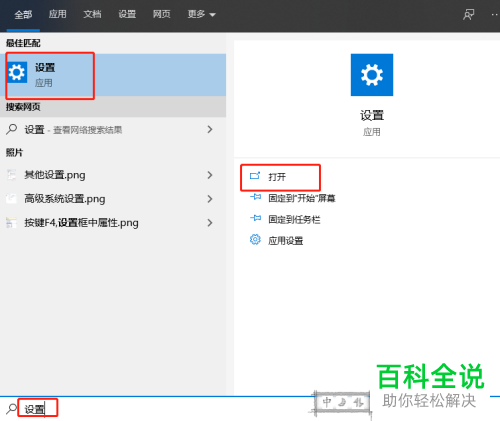
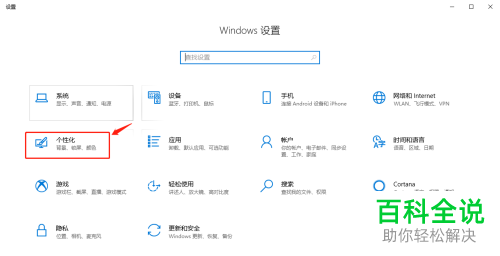
3. 在个性化页面中,点击页面左侧的任务栏选项,接着打开锁定任务栏下面的开关,并关闭在桌面模式下自动隐藏任务栏下面的开关。
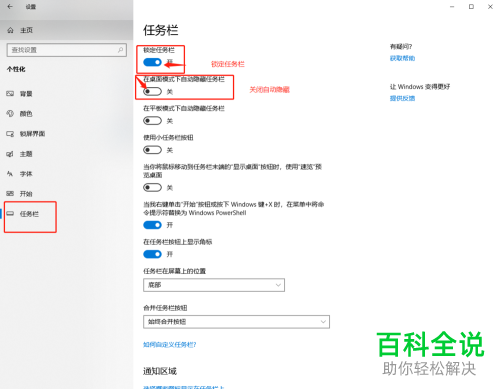
任务托盘图标总是被自动隐藏
1. 在个性化页面中,点击页面左侧的任务栏选项,接着点击通知区域中的选择哪些图标显示在任务栏上选项,然后打开需要始终显示的程序图标。
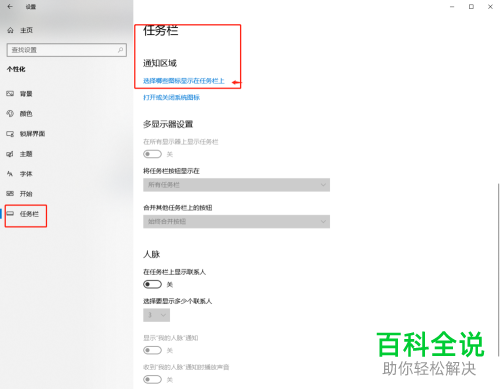
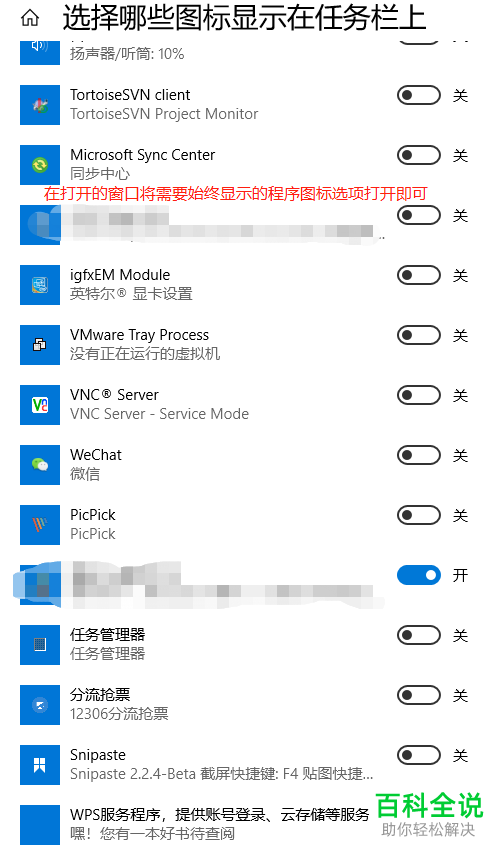
自定义显示图标
1. 一些输入法、音量等图标都会默认显示在任务托盘中。
若发现这些图标不见了,那么需要检查是否是自己设置成这样的。
在个性化页面中,点击页面左侧的任务栏选项,接着点击通知区域中的打开或关闭程序图标选项,然后打开需要始终显示的系统图标即可。
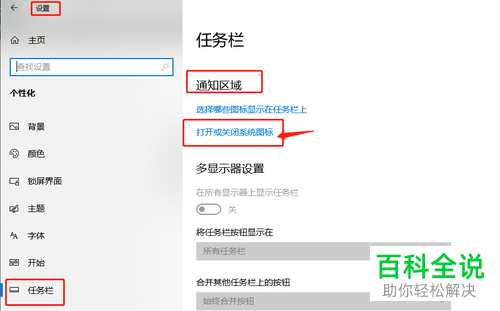
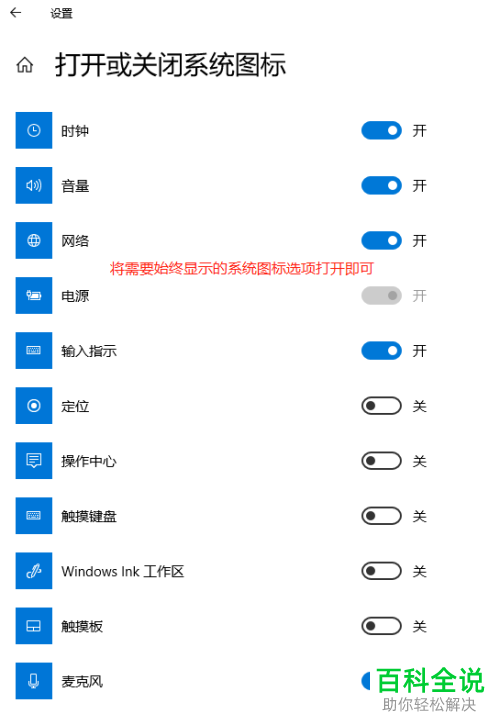
任务托盘小娜消失
1. 找到小娜的方法:
按Windows R 组合键,来到运行窗口后,输入gedit.msc,接着点击确定选项,或者按回车键执行该命令。在下图所示的本地组策略编辑器窗口中,打开计算机配置中的管理模板,接着打开Windows组件中的搜索文件夹,双击或者右击打开允许使用Cortana,点击已启用左边的选项框,接着点击应用选项,然后点击确定选项,重启电脑后,就可以开启小娜了。
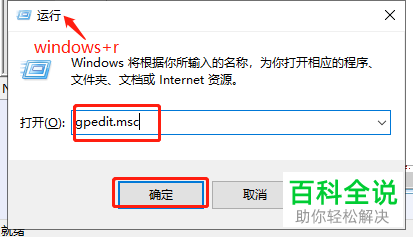
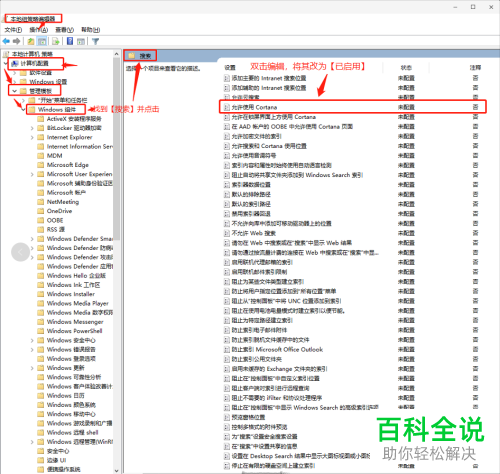

以上就是解决Win10中的任务栏出现了问题的方法。
赞 (0)

